Зміст

Драйвера-це програмне забезпечення, без якого не буде працювати жоден пристрій, підключений до комп'ютера. У цій статті ми поговоримо про те, як знайти і встановити драйвер для БФП Canon mf3110.
Завантаження та встановлення драйвера Canon MF3110
Пошук необхідного для МФУ драйвера можна здійснити на офіційній сторінці Canon, звернувшись за допомогою до спеціалізованих програм, а також скориставшись можливостями самої операційної системи. Установка проводиться як вручну, так і в автоматичному режимі.
Спосіб 1: Офіційний веб-сайт Canon
Багатофункціональний пристрій, про який йде сьогодні мова, є застарілим настільки, що базові драйвера на нього є тільки для х86 (32 біт) систем. Наприклад, для Windows 7 x64 список доступного ПЗ порожній. Якщо ваша ОС має розрядність 64 біт, то доведеться скористатися файлами, призначеними для іншої моделі принтера. Далі ми розглянемо обидва варіанти.
Windows 32 біт
- Переходимо на сторінку і вибираємо в списку свою систему (32-bit).
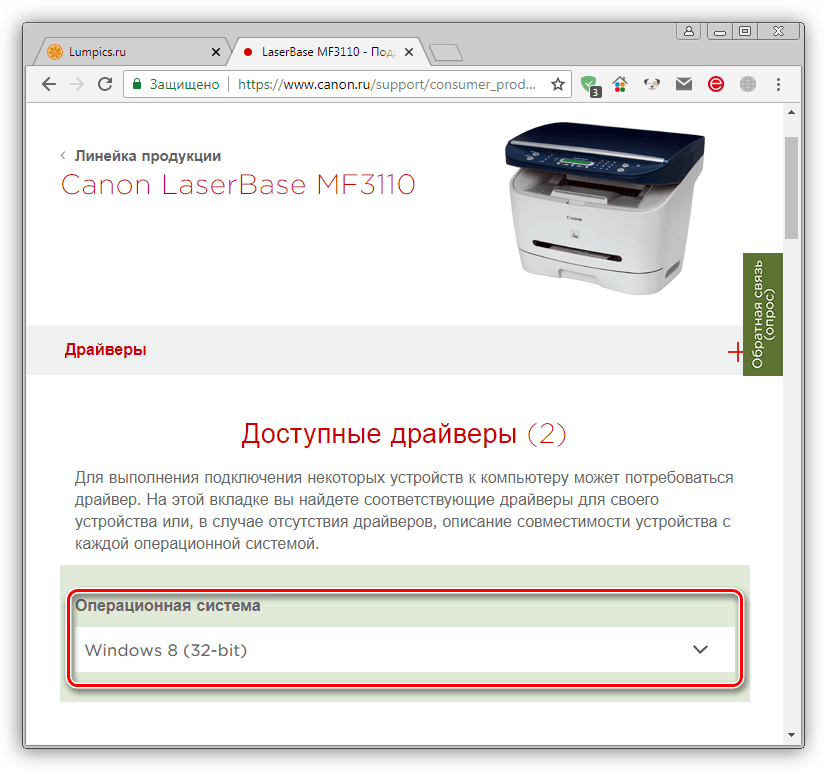
- Завантажуємо драйвер «i-LaserBase MF3110»
.
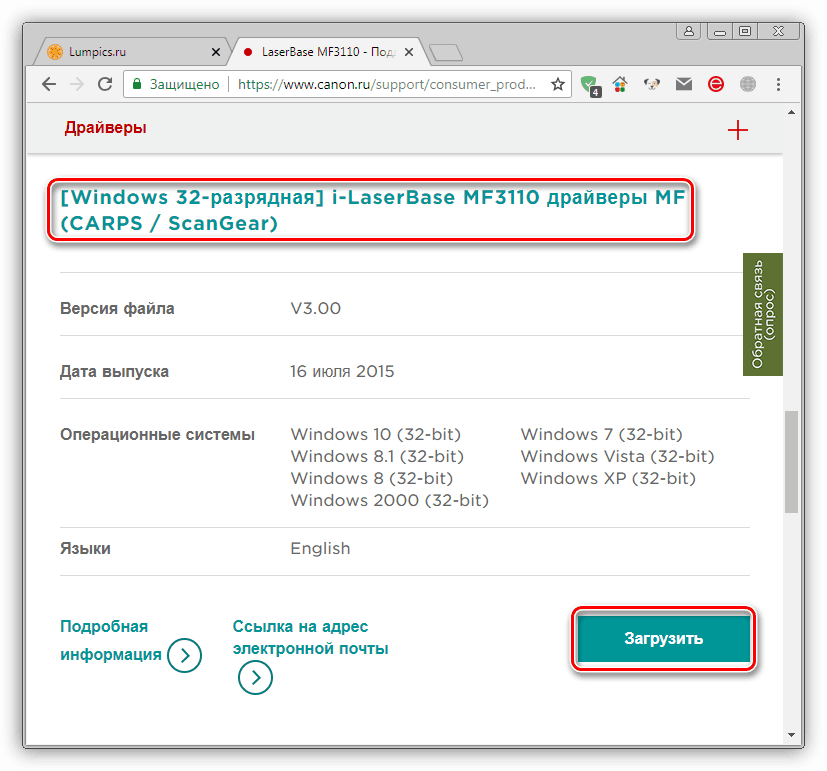
- Переносимо скачаний інсталятор на робочий стіл і запускаємо подвійним кліком, після чого він автоматично розпакується в однойменну папку. Папка створиться автоматично.
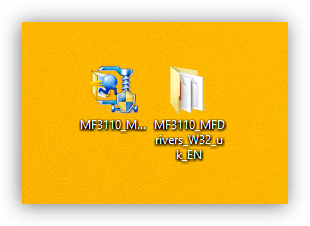
- Відкриваємо папку і натискаємо двічі по файлу Setup.exe
.
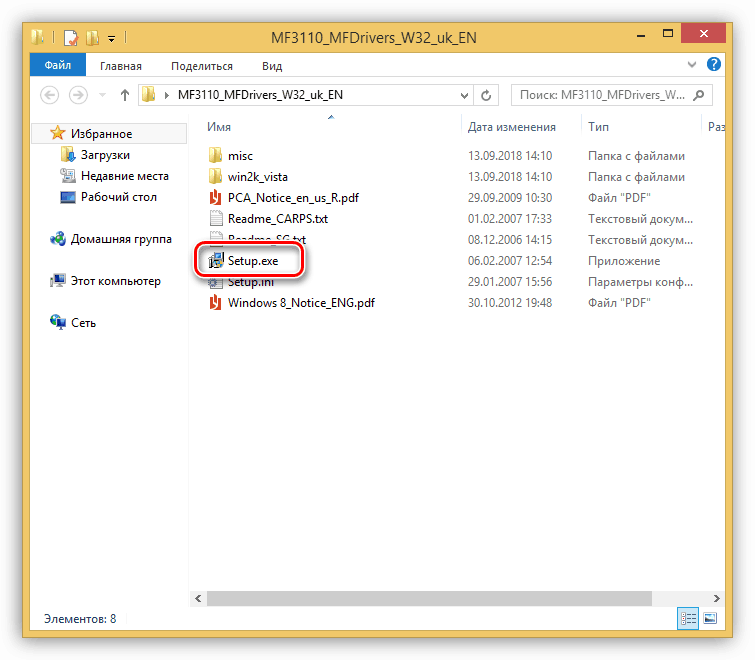
- В стартовому вікні інсталятора натискаємо «Next»
.
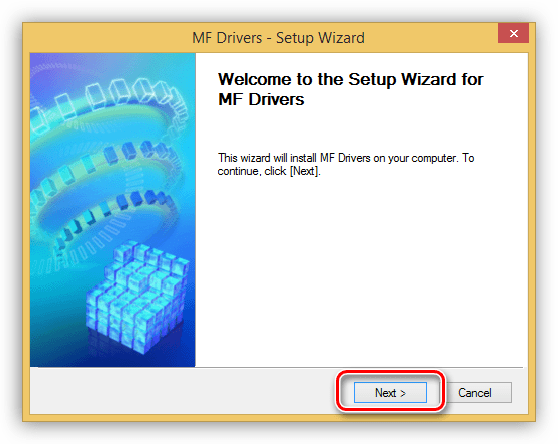
- Погоджуємося з умовами Ліцензії, натиснувши кнопку «Yes»
.
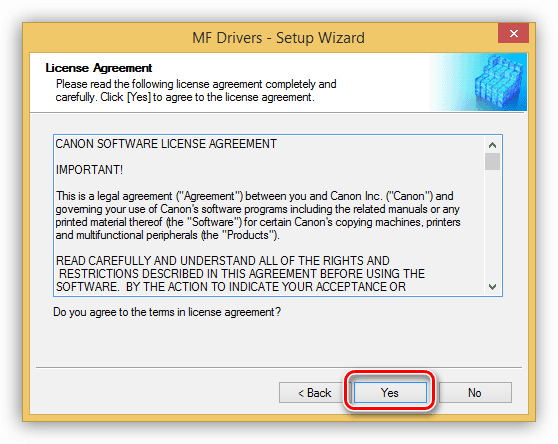
- Закриваємо вікно програми установки кнопкою «Exit»
.
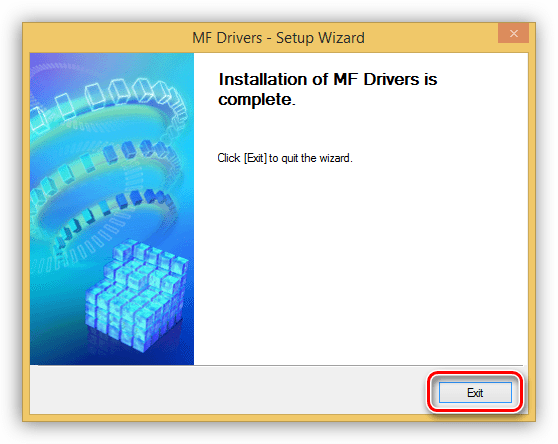
Windows 64 біт
Як ми вже говорили вище, саме для MF3110 на офіційному сайті драйвера відсутні, тому знайдемо і скачаємо пакет для принтерів серії mf5700. При виборі файлу для завантаження зверніть увагу на версію і розрядність системи. Якщо сайт визначив їх неправильно, то виберіть свій варіант в випадаючому списку.
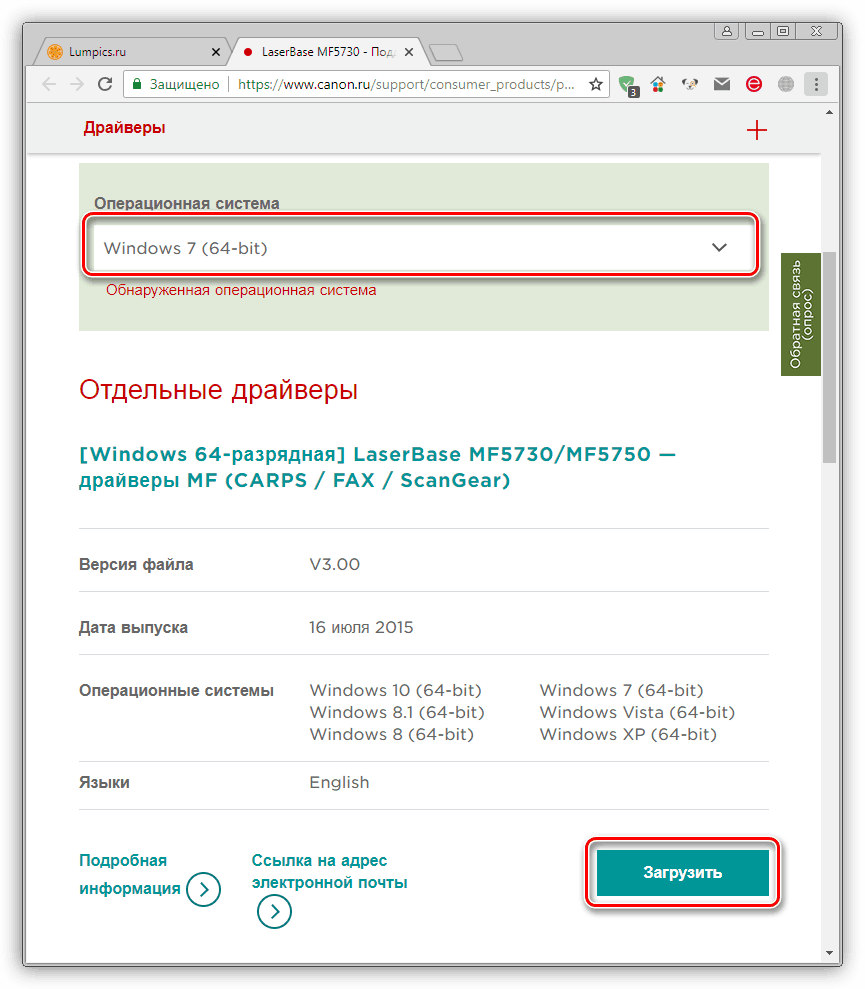
Зверніть увагу, що при установці програмного забезпечення цим способом на 64-бітні Win 10 і 8 буде потрібно відключення перевірки підпису драйверів.
Детальніше: відключаємо перевірку цифрового підпису драйвера
- Насамперед нам необхідно розпакувати скачаний пакет в будь-яку папку на ПК. Зробити це можна за допомогою архіватора 7-Zip
.
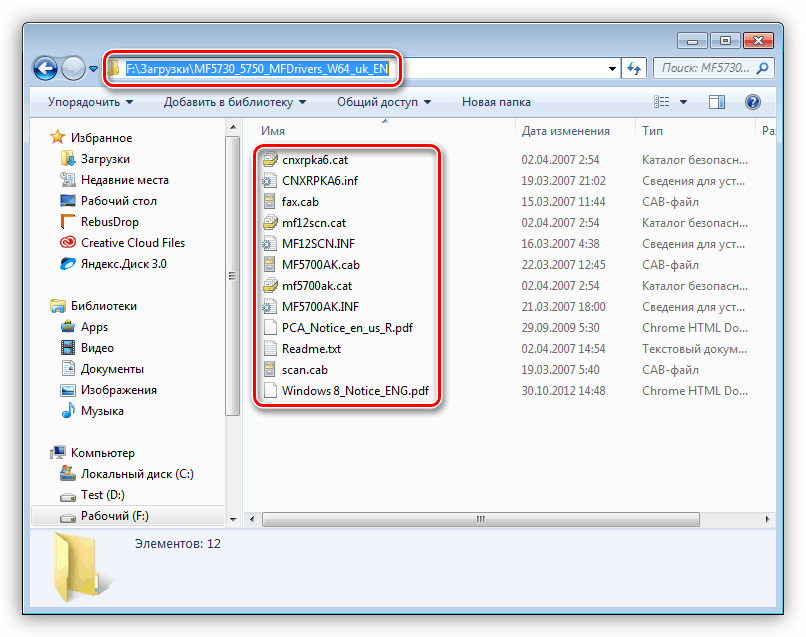
- Підключаємо принтер до комп'ютера і переходимо до «Диспетчеру пристроїв»
з меню
" виконати»
(
Win+R
).
Devmgmt.msc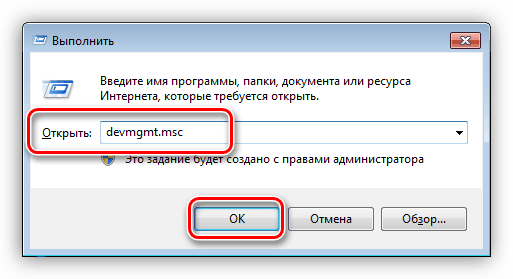
- Шукаємо девайс, біля якого стоїть значок з жовтим трикутником. Він може називатися, як і наша модель ( MF3110
) або мати ім'я
" Невідомий пристрій»
.
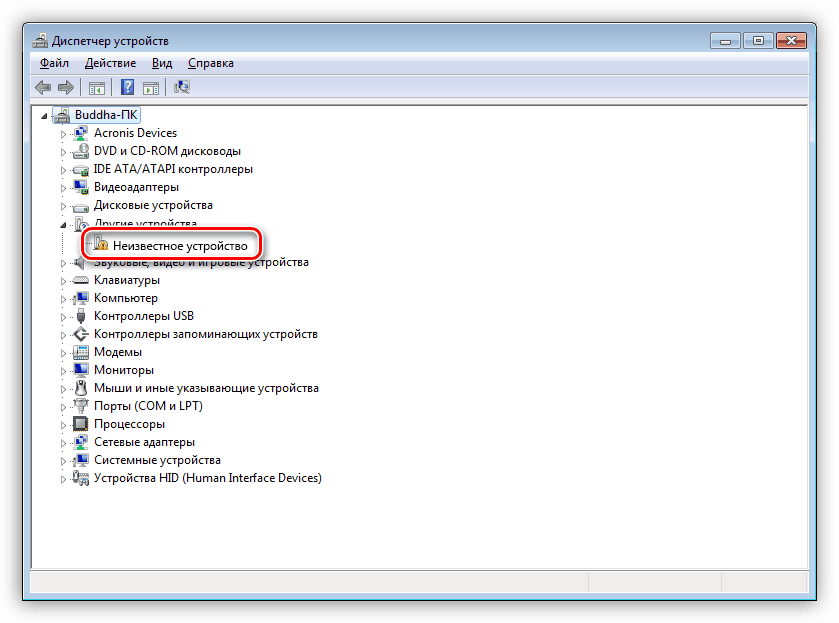
- Тиснемо за назвою ПКМ і переходимо до оновлення драйверів.
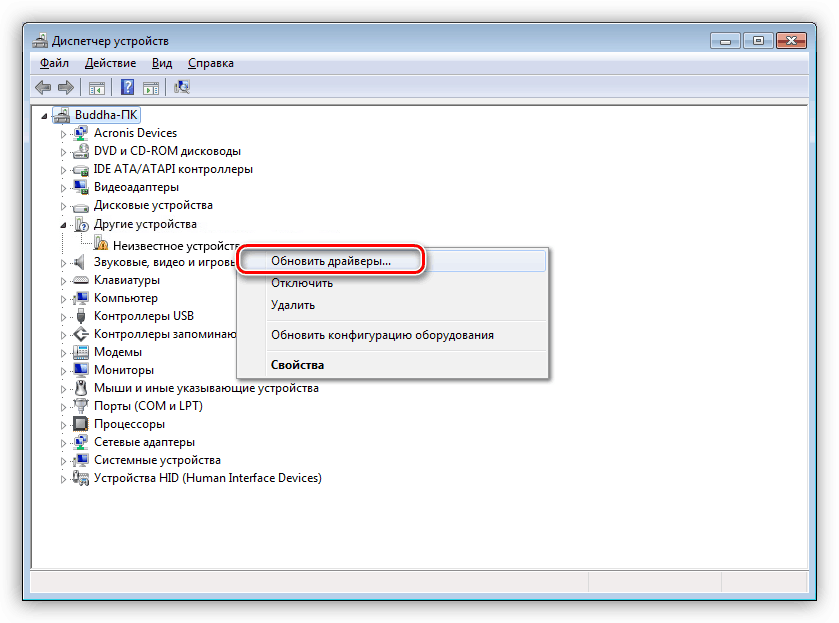
- Вибираємо варіант з пошуком файлів на ПК.
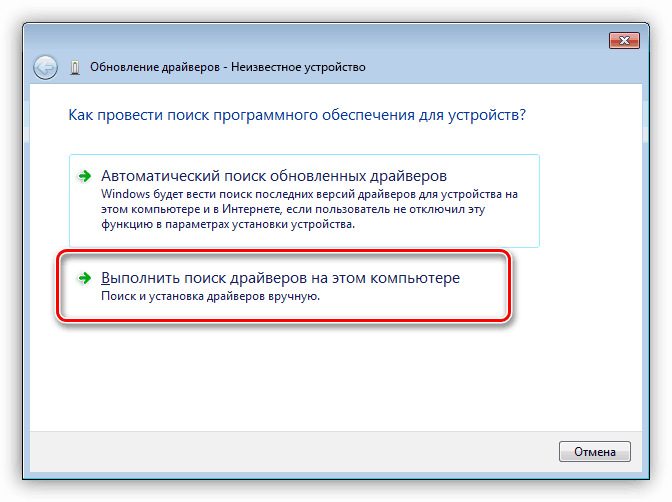
- Далі переходимо до списку вже встановлених пакетів.
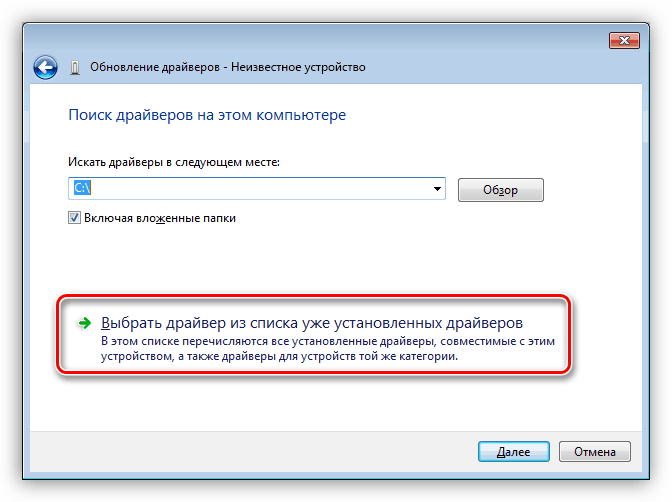
- Натискаємо кнопку " встановити з диска»
.
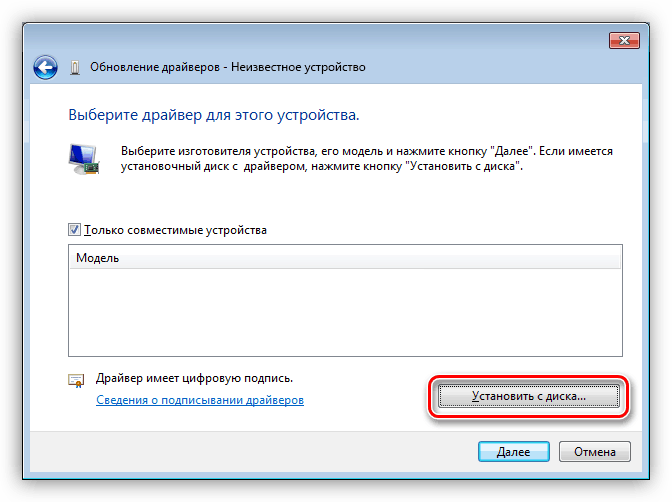
- Тиснемо " огляд»
.
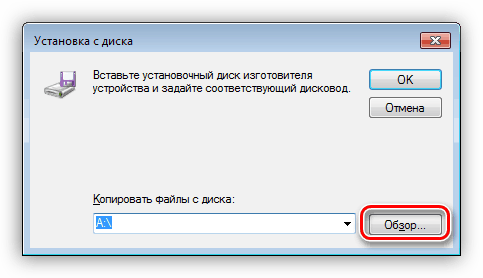
Знаходимо нашу папку, в яку ми розпаковували архів, і вибираємо файл CNXRPKA6.inf .
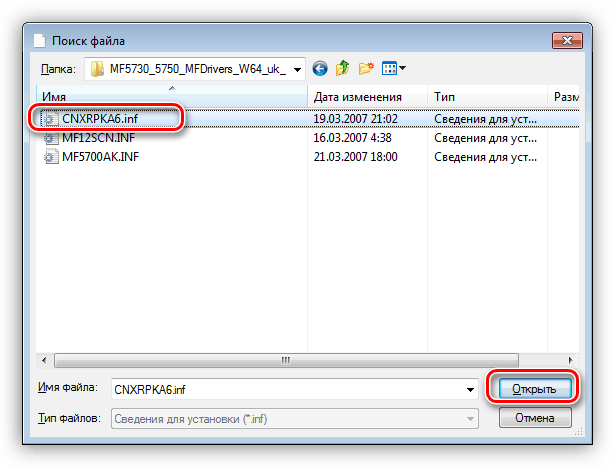
Натискаємо ОК .
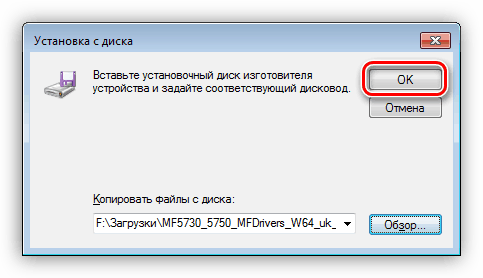
- Виділяємо перший драйвер без приписки «FAX»
і йдемо далі.
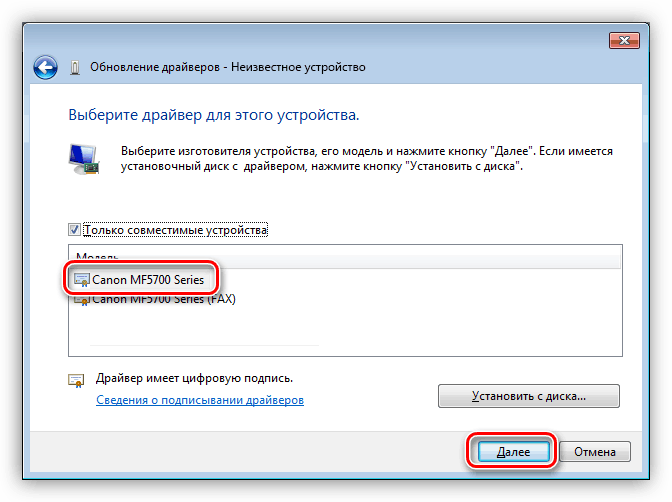
- Якщо система покаже вікно з варіантами установки, то вибираємо заміну і натискаємо»далі"
. Чекаємо закінчення установки.
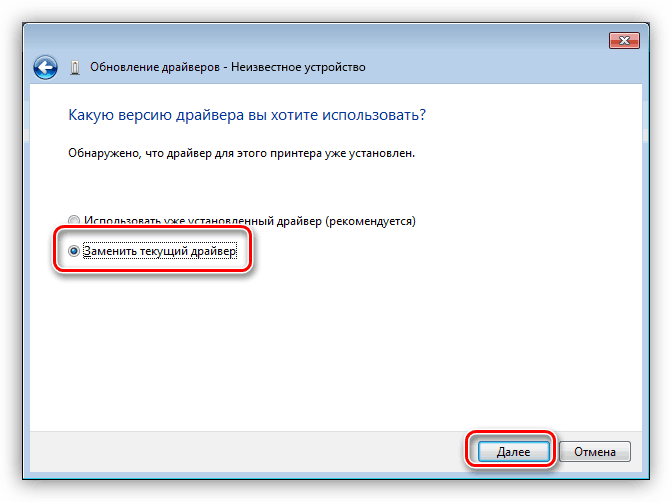
Для того щоб інсталювати драйвер і для сканера, необхідно внести шматок коду в файл MF12SCN.INF , що знаходиться в папці з розпакованим драйвером.
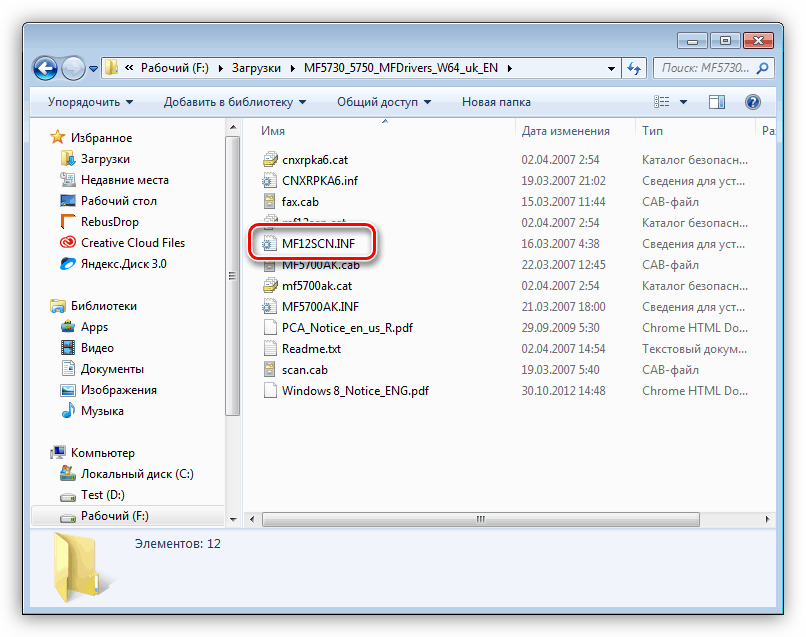
- Відкриваємо файл подвійним кліком і шукаємо розділ з назвою «[Models.NTamd64.5.1]»
. В кінець блоку додаємо свій код.
%LPTENUM\MF3110.DeviceDesc%=MF5730Install_XP,USB\VID_04A9&PID_2660&MI_00
- Закриваємо файл і зберігаємо за запитом системи. Далі повторюємо ті ж дії, що і для принтера-оновлення з " Диспетчера пристроїв»
. Відмінність полягає в тому, що на другому етапі (Див.п. 6 вище) пошуку драйвера ми повинні вибрати папку цілком.
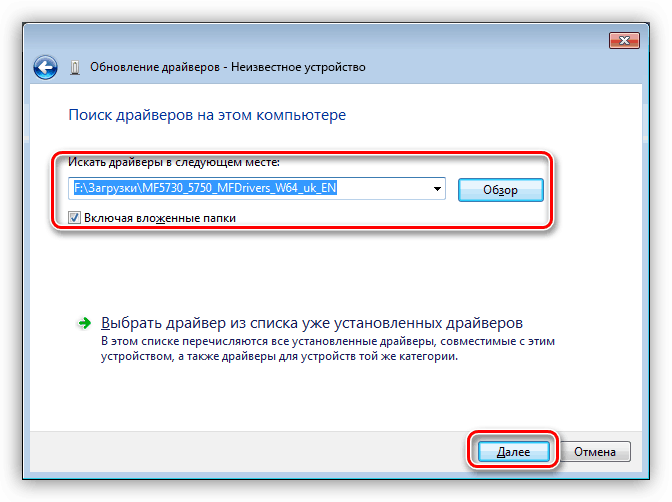
Це єдиний спосіб встановити це програмне забезпечення на 64-розрядні системи. Наступні інструкції підійдуть тільки для 32-бітних ОС.
Спосіб 2: спеціальний софт для оновлення драйверів
Дані інструменти являють собою програми, пов'язані з серверами розробників і здатні здійснювати сканування системи і видавати рекомендації по оновленню, а також списки необхідних драйверів. Одним з представників такого софта є DriverPack Solution .
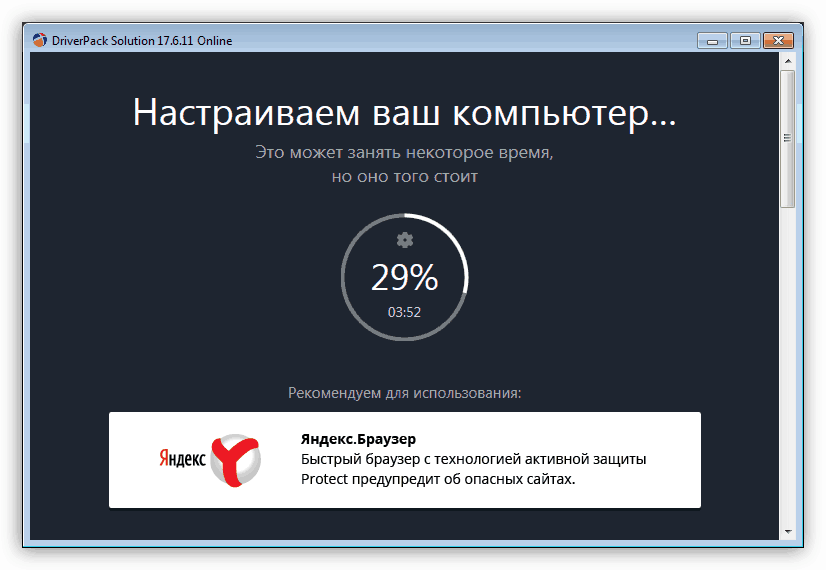
Детальніше: як оновити драйвера
Якщо вас не влаштовує наш вибір, то ознайомтеся з іншими варіантами.
Детальніше: Програми для оновлення драйверів
Спосіб 3: унікальний код пристрою
Будь-девайс, що підключається до комп'ютера, отримує власний унікальний код. Використовуючи ці дані, можна знайти драйвер для пристрою, використовуючи спеціалізовані ресурси в Інтернеті. Наш Canon mf3110 має такий код:
USBPRINT\CANONMF31102FE8

Детальніше: Пошук драйверів по ID обладнання
Спосіб 4: засоби системи
Під засобами системи ми маємо на увазі інструмент для установки принтерів і включені до складу ОС пакети драйверів.
Windows 10, 8, 7
- Запускаємо рядок " виконати»
комбінацією клавіш
Windows+R
і пишемо таку команду:
Control printers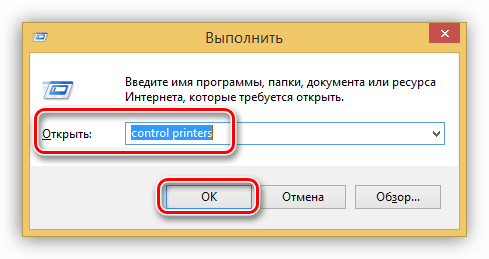
- Натискаємо кнопку " додавання принтера»
.
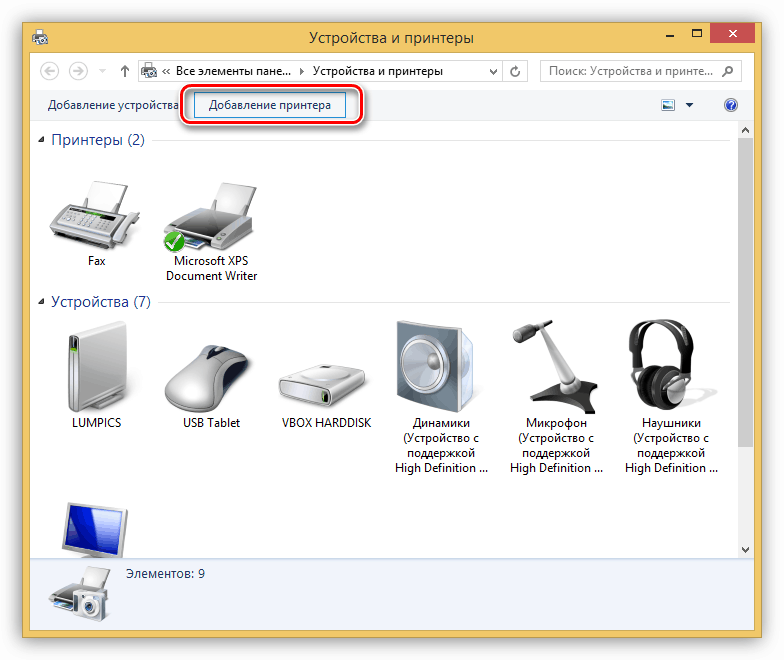
- Повідомляємо системі, що наш пристрій в списку відсутня, натиснувши на відповідну фразу. Цей і наступний етап буде пропущено, якщо у вас Windows 7.
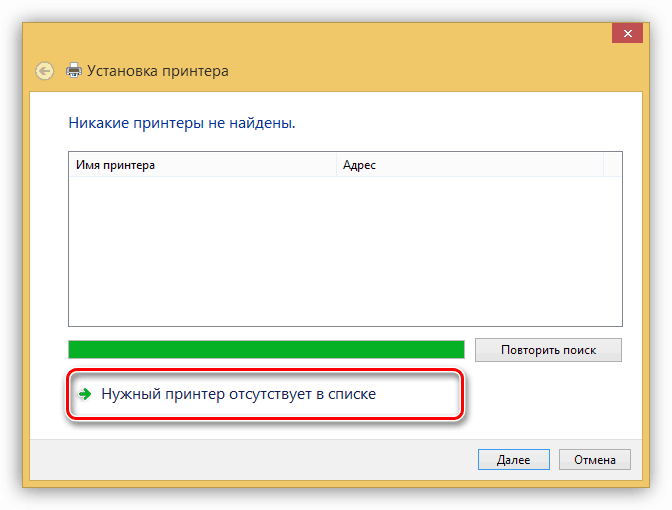
- Ставимо перемикач напроти пункту з ручним вибором параметрів і тиснемо»далі"
.
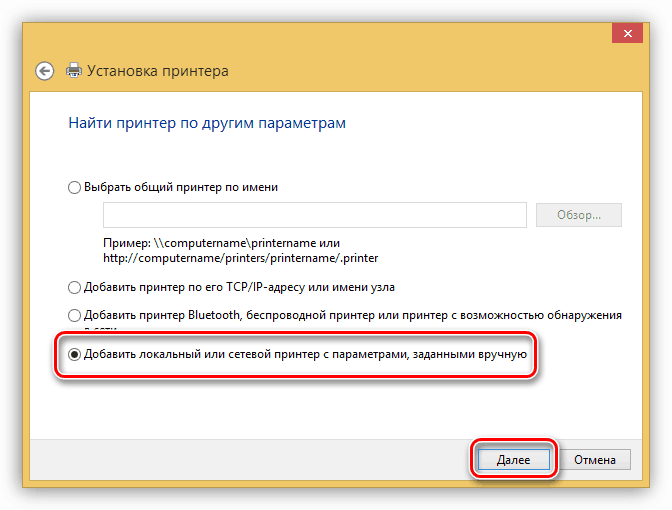
- В наступному вікні вказуємо «майстру»
, до якого порту Ми плануємо підключити МФУ.
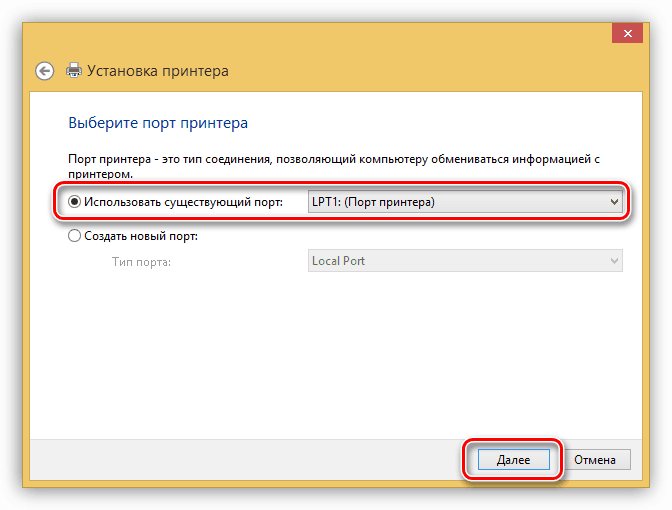
- Тут нам потрібно знайти Canon у списку виробників і вибрати модель у правій колонці.
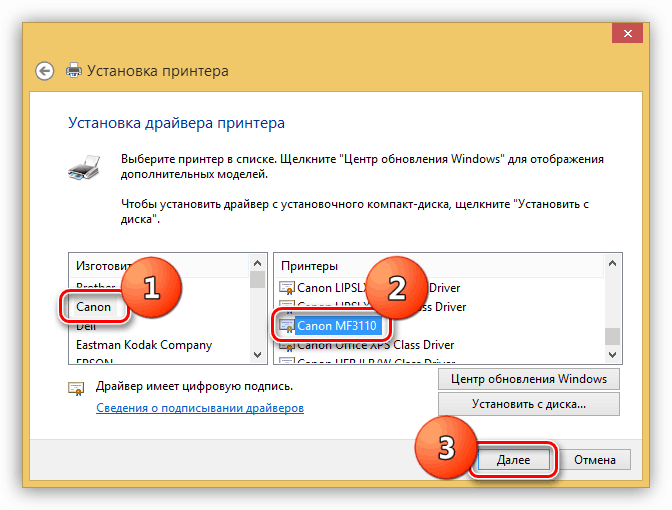
- Даємо ім'я принтера або залишаємо те, яке вказано за замовчуванням.
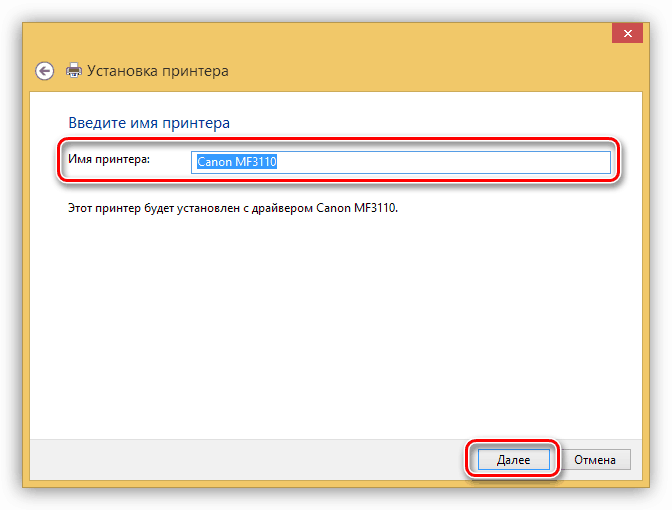
- Закриваємо «майстер»
, натиснувши
»Готово"
.
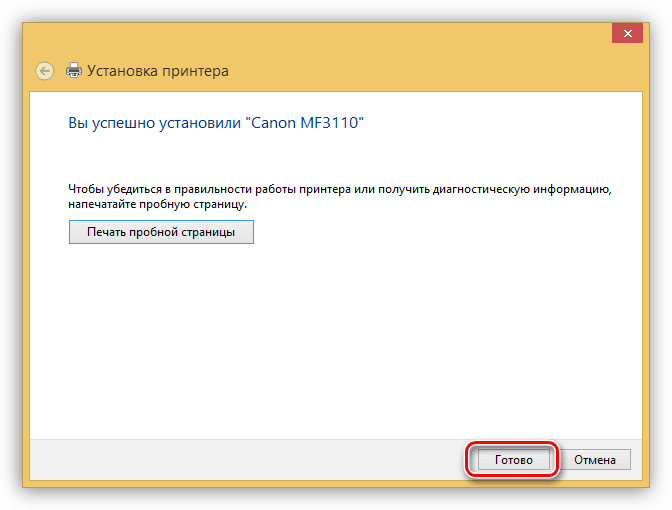
Windows XP
- Доступ в необхідний розділ здійснюється тим же способом, що і в більш нових системах-з меню " виконати»
. Кнопка для запуску
«майстри»
також називається аналогічно.
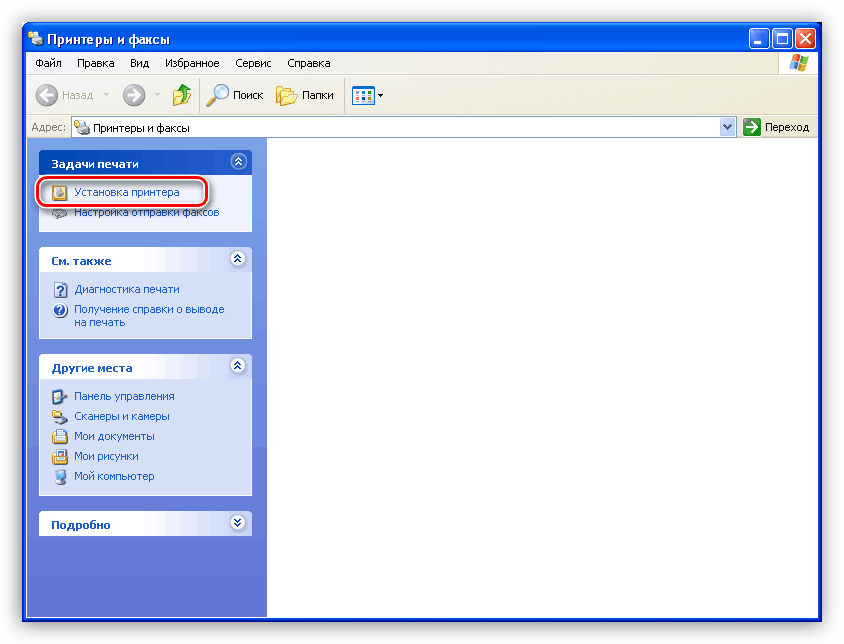
- Перше вікно пропускаємо, натиснувши»далі"
.
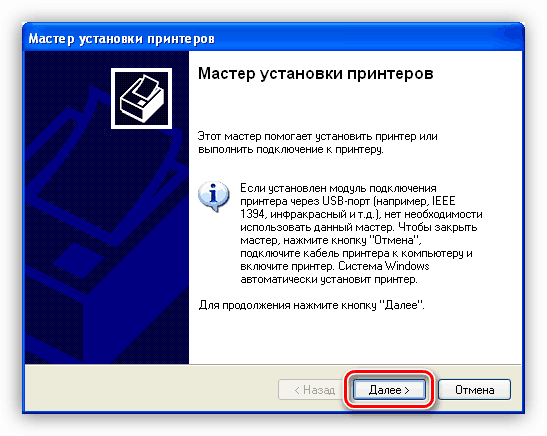
- Відключаємо автоматичне визначення принтера, інакше система почне шукати неіснуючий пристрій.
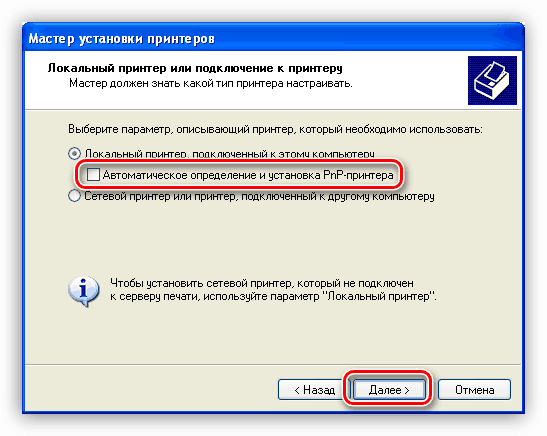
- Визначаємо порт підключення для МФУ.
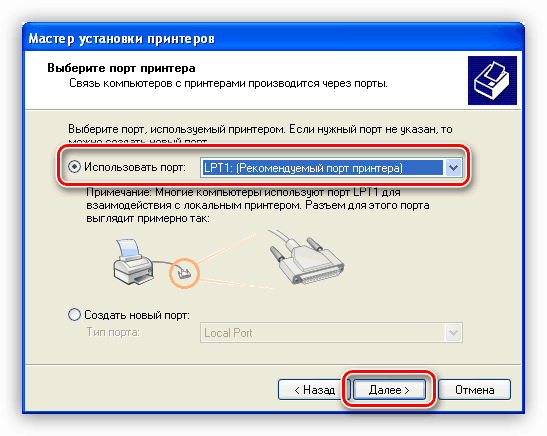
- Далі в лівій колонці вибираємо Canon, а в правій – модель.
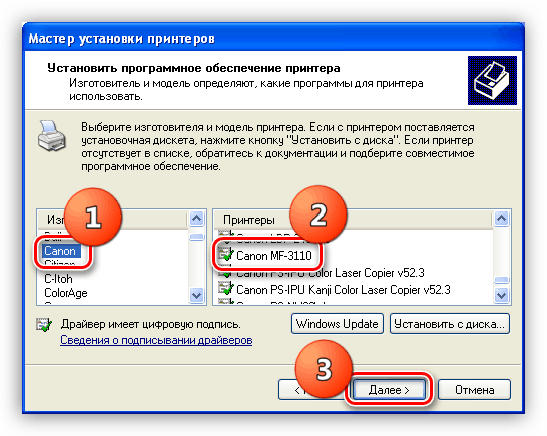
- Придумуємо ім'я або залишаємо готове і йдемо далі.
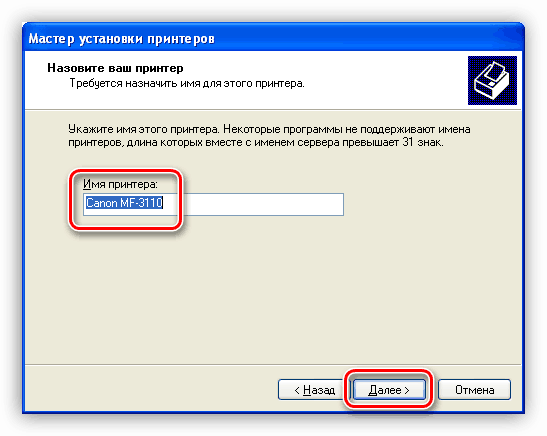
- Вибираємо, роздруковувати чи пробну сторінку, і тиснемо»далі"
.
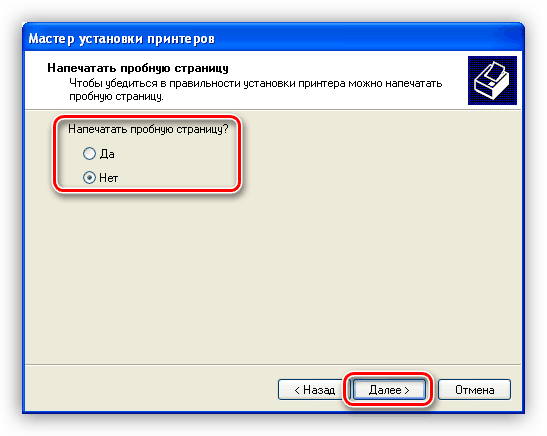
- Завершуємо роботу програми установки.
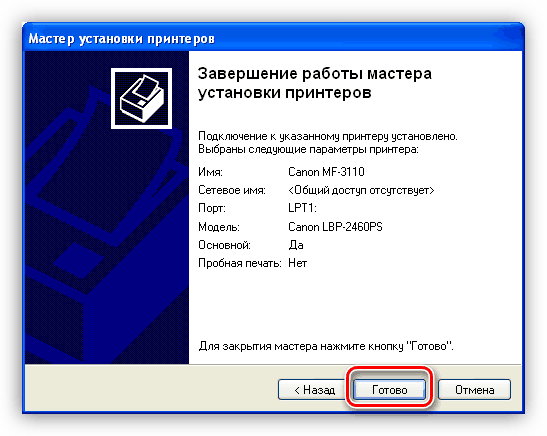
Висновок
Як бачите, завантажити та встановити програмне забезпечення для принтера Canon MF3110 досить просто. Правда, якщо у вас на комп'ютері встановлена 64-бітна версія операційної системи, то доведеться трохи повозитися.




